Hyppige krasj kan være et av tegnene
- Langsom ytelse, ødelagte data og dårlige sektorer kan være tegn på en dårlig harddisk.
- Før du løser dette problemet, ta en sikkerhetskopi av datamaskinen og kjør CHKDSK-kommandoen.

XINSTALLER VED Å KLIKKE LAST NED FILEN
Denne programvaren vil reparere vanlige datamaskinfeil, beskytte deg mot filtap, skadelig programvare, maskinvarefeil og optimalisere PC-en for maksimal ytelse. Løs PC-problemer og fjern virus nå i tre enkle trinn:
- Last ned Restoro PC Repair Tool som følger med patentert teknologi (patent tilgjengelig her).
- Klikk Start søk for å finne Windows-problemer som kan forårsake PC-problemer.
- Klikk Reparer alle for å fikse problemer som påvirker datamaskinens sikkerhet og ytelse.
- Restoro er lastet ned av 0 lesere denne måneden.
Harddisk, uansett hvor gode de er, vil til slutt mislykkes. Harddisken gir deg imidlertid tegn før fullstendig feil, slik at du alltid kan lage en sikkerhetskopi.
Denne veiledningen vil dekke alle symptomene på HDD-feil, slik at du kan identifisere problemet og lære hvordan du fikser det.
Hva skjer når en harddisk svikter?
Når en harddisk svikter, vil ikke disken kunne fungere korrekt, og du kan ikke få tilgang til eller lagre data. Årsakene bak problemet kan være mekanisk feil, fastvarefeil, eller logisk feil.
Hvis harddisken din har sluttet å fungere, må du kjøpe en ny og bruke en gjenopprettingsverktøy fra tredjepart for å gjenopprette dataene dine.
Kan en defekt harddisk fikses?
Svaret på dette spørsmålet avhenger av årsakene til at problemet oppstår; noen av årsakene er:
- Mekanisk problem – Hvis disken din er skadet, kan du konsultere en ekspert om reparasjon eller utskifting av de skadede delene og gjenopprette disken til fungerende tilstand. Sjansene for å bli friske er lave.
- Logisk feil – Hvis feilen skyldes ødelagt programvare eller fastvare, kan du gjenopprette diskdata eller fastvare ved hjelp av et reparasjonsverktøy. Sjansene for å bli friske er store.
- Fastvarefeil – Hvis fastvaren feiler, kan den ikke fikses. Du må bytte ut harddisken med den nye.
Hvordan kan jeg sjekke om harddisken min svikter?
1. Treg datamaskin og plutselige krasjer
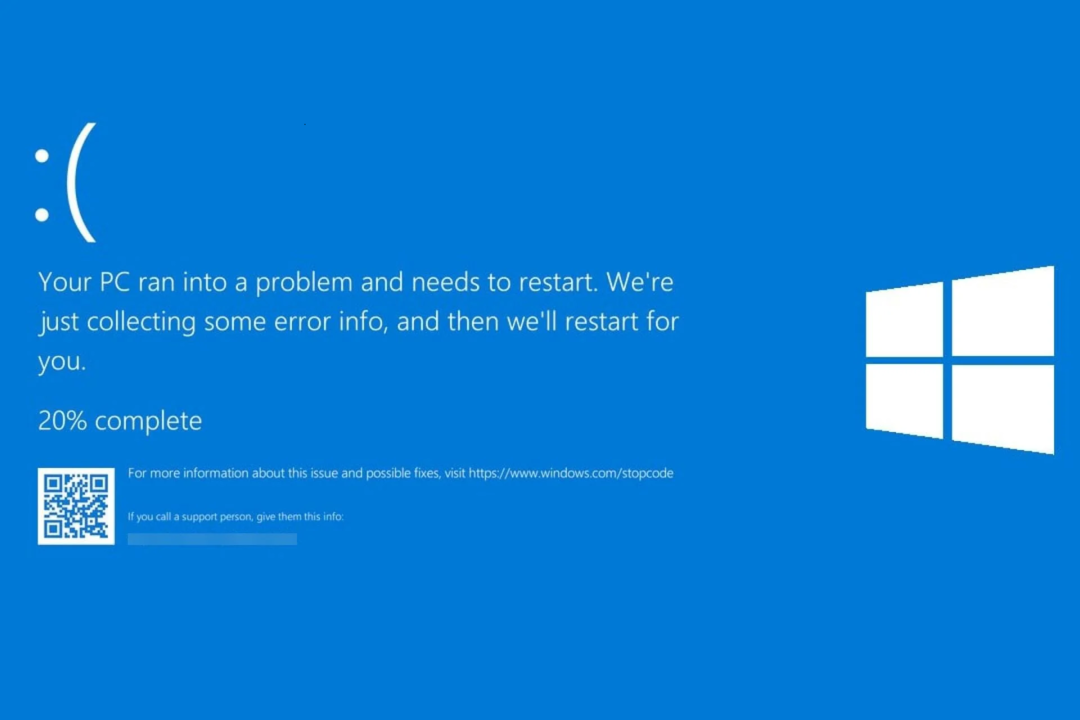
Hvis du får en blå skjerm av død feil nå og da eller har en svært saktegående datamaskin som fryser mens du utfører viktige funksjoner, bør du lage en sikkerhetskopi av viktige data og installere Windows på nytt. Men hvis problemet vedvarer, kan årsaken være en sviktende harddisk.
2. Ødelagte filer på harddisken

Eksperttips:
SPONSERT
Noen PC-problemer er vanskelige å takle, spesielt når det kommer til ødelagte depoter eller manglende Windows-filer. Hvis du har problemer med å fikse en feil, kan systemet ditt være delvis ødelagt.
Vi anbefaler å installere Restoro, et verktøy som skanner maskinen din og identifiserer hva feilen er.
Klikk her for å laste ned og begynne å reparere.
Hvis du ofte får feilmeldinger mens du åpner filer eller data på filene dine blir ødelagt av seg selv, er dette noen symptomer på HDD-feil.
3. Merkelige lyder
Å høre rare lyder, skrikelyder eller en repeterende lyd kjent som dødsklikket kan være et tegn på harddiskfeil. Det er bedre å lage en sikkerhetskopi før disken blir ubrukelig.
4. Dårlige sektorer på disken
Mens du kjører normale operasjoner eller åpner filer, hvis du hører en tikkende lyd, er det et tegn på en dårlig sektor. En dårlig sektor er en disklagringsenhet som ikke kan repareres, og data som er lagret på den går tapt. Hvis det er en økning i dårlige sektorer på harddisken din, er det også et symptom på HDD-feil.
For å fikse dette, må du enten kjøre CHKDSK-kommandoen (som du vil se beskrevet i løsningsdelen nedenfor) eller bruke en tredjepartsverktøy for å finne og reparere de dårlige sektorene på en harddisk.
- Slå sammen C- og D-stasjon i Windows 11: Slik gjør du det i 3 trinn
- Hva er vinkelsnapping på mus og hvorfor bør du aktivere det
- UiSeAgnt.exe: Hva er det og bør du deaktivere det?
- MusNotifyIcon.exe: Hva er det og hvordan du fjerner det
- Dxgmms1.sys: Hva er det og hvordan du deaktiverer eller fikser det
Hva kan jeg gjøre hvis harddisken min svikter?
Du bør alltid lage flere sikkerhetskopifiler av dine sensitive data. Du kan bruke Windows sikkerhetskopieringsverktøy, sky backup-løsninger, eller pålitelig tredjepart programvare for sikkerhetskopiering.
2. Kjør CHKDSK-kommandoen
- trykk Windows nøkkel, skriv CMD, og klikk Kjør som administrator.
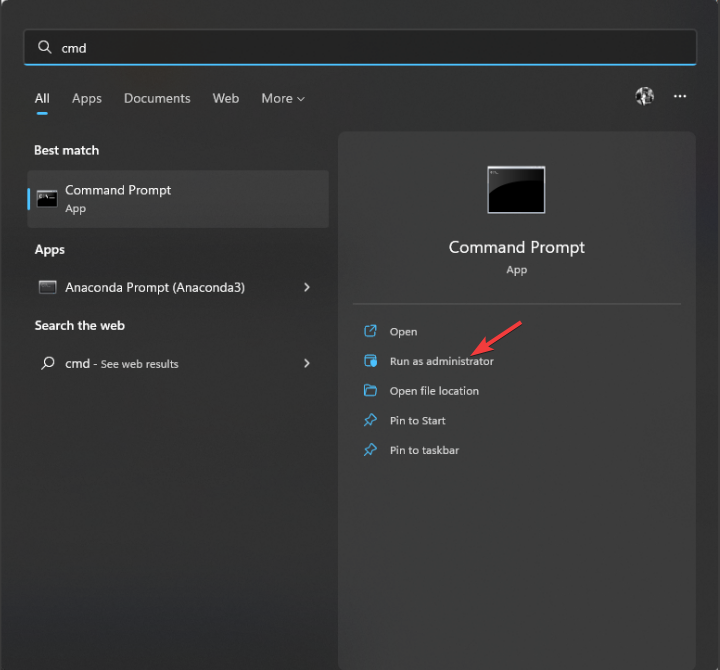
- Skriv inn følgende kommando og trykk Enter:
chkdsk /r c: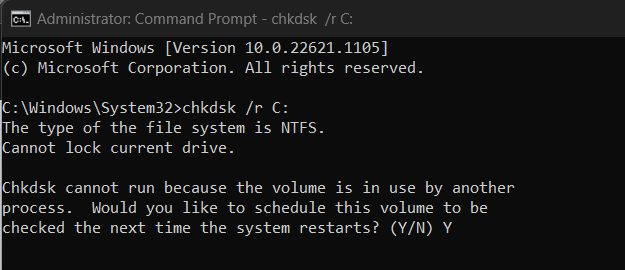
- Tast inn Y når du blir bedt om det, og skanningen vil kjøre. Når det er gjort, start datamaskinen på nytt.
3. Skann stasjonen
- trykk Windows + E å åpne Filutforsker.
- Gå til Denne PC-en, høyreklikk på stasjonen du vil skanne, og velg Egenskaper.

- Bytt til Verktøy fane, under Feil ved kontroll, og klikk Kryss av.
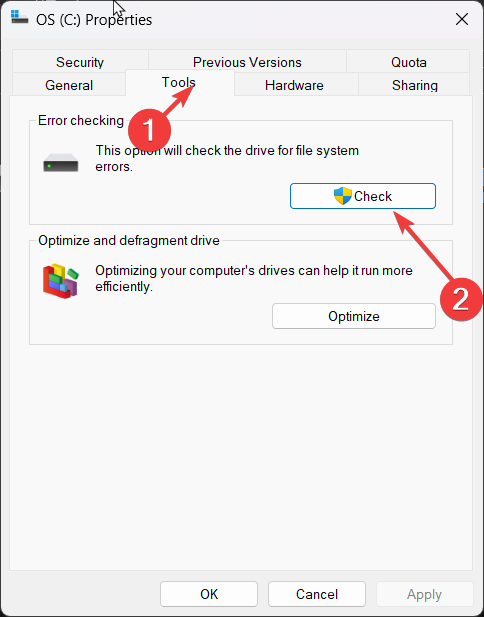
- I neste vindu, neste Skann stasjonen.

- Når prosessen er fullført, vil du motta en melding som bekrefter det samme.

4. Kjøp en ny HDD
Hvis din HDD er skadet og kan ikke brukes videre, må du kjøpe en ny harddisk. Hvis du ikke har en sikkerhetskopi av stasjonen din, trenger du en pålitelig gjenopprettingsverktøy for å hente tapte data. Programvaren kan gjenopprette dataene dine fra den skadede harddisken. Du kan deretter overføre den til den nye.
Så dette er symptomer på HDD-feil og trinn for å reparere disken og lagre dataene dine. Hvis du har spørsmål eller bekymringer, kan du gjerne nevne dem i kommentarfeltet nedenfor.
Har du fortsatt problemer? Løs dem med dette verktøyet:
SPONSERT
Hvis rådene ovenfor ikke har løst problemet, kan PC-en oppleve dypere Windows-problemer. Vi anbefaler laster ned dette PC-reparasjonsverktøyet (vurdert Great på TrustPilot.com) for enkelt å løse dem. Etter installasjonen klikker du bare på Start søk og trykk deretter på Reparer alle.

